Die richtigen Codecs sind ein wesentliches Elementfür reibungslose Medienwiedergabe. Windows 7 enthält die meisten Codecs, die zum Abspielen der gängigsten Audio- und Videodateien erforderlich sind. Sowohl Windows Media Player als auch Media Center verwenden native Windows 7-Codecs, können jedoch verschiedene Mediendateien wie MKV, MOV, AVI, H264 usw. nicht erkennen. Der Grund ist einfach. Das native Codec-Paket unterstützt die Wiedergabe solcher Dateien nicht. Sie können sich jedoch für Anwendungen von Drittanbietern wie KMPlayer und VLC entscheiden, da diese normalerweise keine Probleme beim Abspielen dieser Dateien haben. Nichtsdestotrotz können Benutzer, die nicht mehr als nur native Windows-Multimedia-Lösungen verwenden möchten, immer unsere zuvor behandelten Windows 7-Codecs verwenden, ein Codec-Paket von Shark007, mit dem Windows Media Player und Media Center die oben genannten Formate wiedergeben können. Leider leidet Windows 8 unter der gleichen Situation und es sieht so aus, als wäre Microsoft für dieses Ärgernis ein taubes Ohr geworden. Um damit umzugehen, können Sie Shark007 verwenden Windows 8 Codecs - Jep! Das gleiche Codec-Paket unterstützt jetzt auch das neue Betriebssystem von Microsoft.
Es ist zu beachten, dass das Codec-Paket versucht, die Babylon-Symbolleiste auf Ihren Computer herunterzuladen. Sie können dies leicht vermeiden, indem Sie die Installation während des Setups deaktivieren.

Nach der Installation steckt die Anwendung ihreEinstellungssymbol auf dem Startbildschirm. Falls Sie sich fragen, können Sie das Codec Pack über den Startbildschirm ausführen und deinstallieren. Die Einstellungskonsole ähnelt dem, was wir zuvor gesehen haben, als wir das Windows 7-Gegenstück betrachteten. Es enthält verschiedene Registerkarten, wobei jede Registerkarte ihre eigenen Optionen enthält. Tabs enthalten Konfiguration, Verschiedenes, Audio, AVI, H264, MPEG - DVD und Windows SWAP oben. Die ersten drei Registerkarten von links enthalten globale Einstellungen, während AVI, H264, MKV und MPEG-DVD formatspezifische Konfigurationen widerspiegeln.
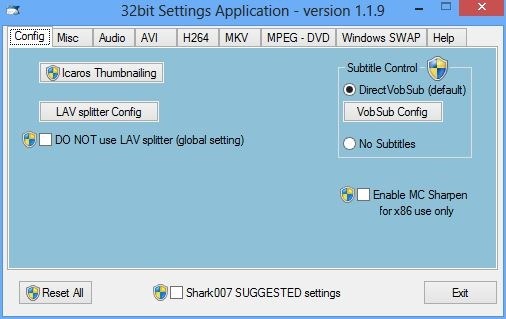
Zum Beispiel, Audio Auf der Registerkarte können Sie den Ausgabekanal für die Medienwiedergabe festlegen. Sie können wählen zwischen TrueHD / DTS HD-MA (HDMI), nur AC3 / DTS und Deaktivieren Sie das Bitstreaming (obwohl die verfügbaren Einstellungen von den technischen Daten Ihres Geräts abhängen).
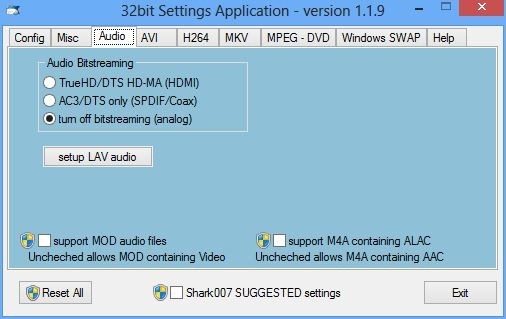
Eine neue Ergänzung zu diesem Codec-Paket, die mir aufgefallen ist, ist Windows SWAP. Mit dieser Option können Sie zwischen native wählenMicrosoft-Codecs oder Splitter von Drittanbietern, z. B. der von Ihnen selbst installierte LAV-Codec. Darüber hinaus können Sie auch einige andere Parameter umschalten.
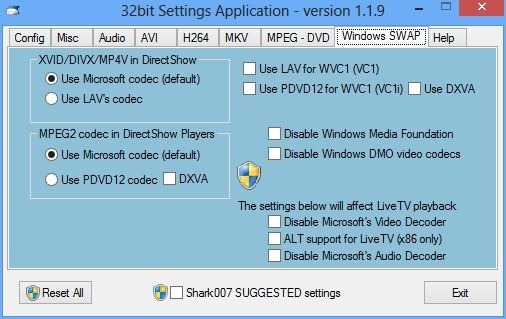
Die Anwendung unterstützt wie Sie nur Windows 8kann immer das zuvor behandelte Windows 7-Codec-Pack für frühere Iterationen des Betriebssystems verwenden. Die Tests wurden unter Windows 8 RTM (64-Bit) durchgeführt.
Laden Sie Windows 8-Codecs herunter












Bemerkungen